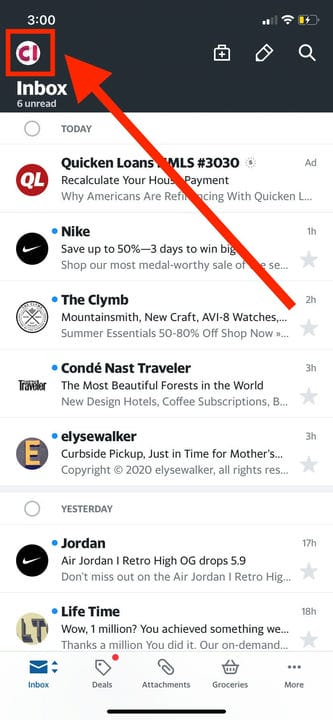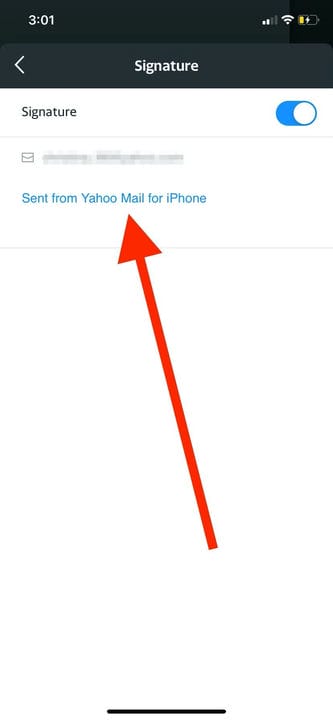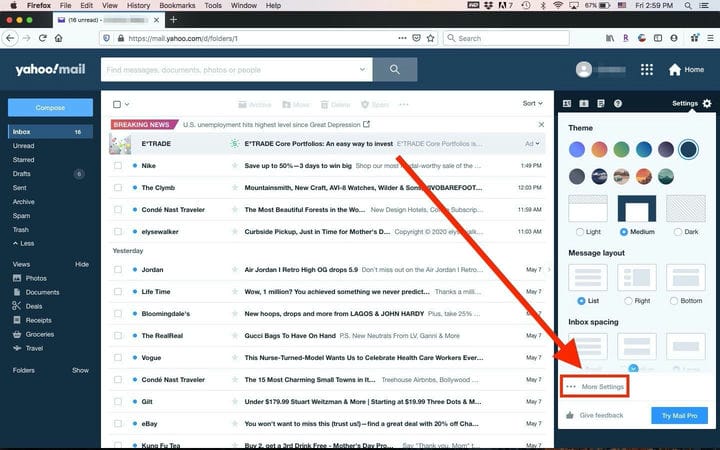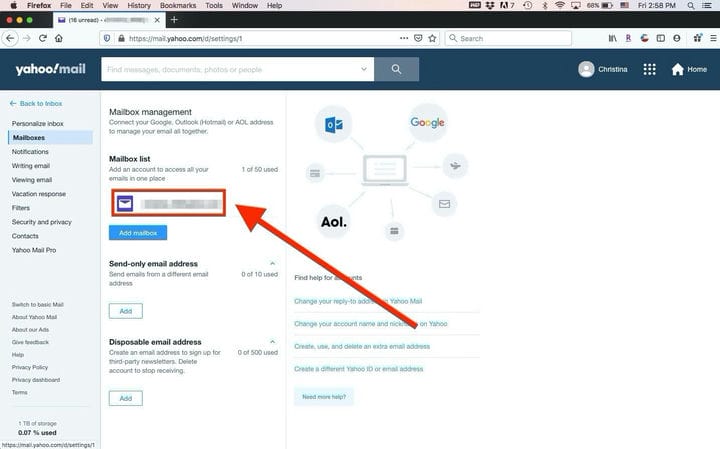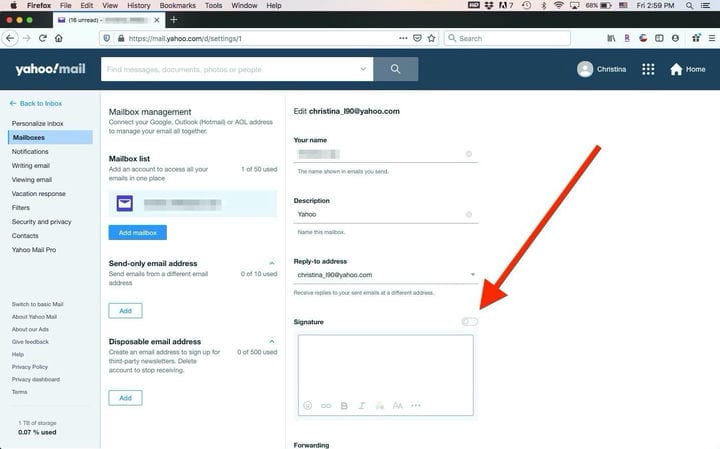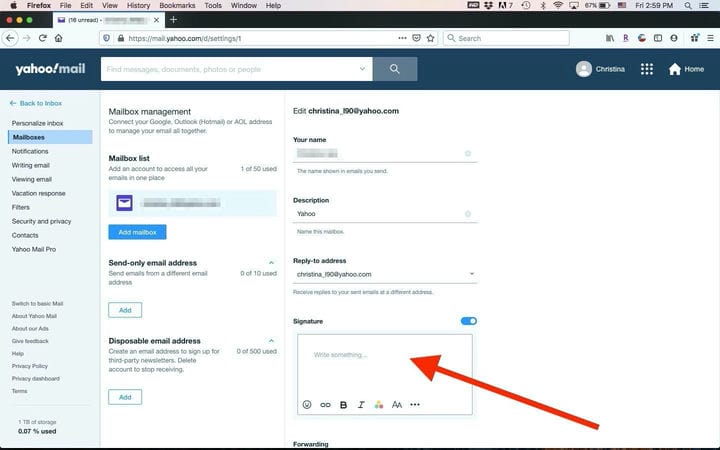Allekirjoituksen lisääminen viesteillesi Yahoo Mailissa
- Voit lisätä allekirjoituksen Yahoo Mailissa jokaisen lähettämäsi sähköpostin alareunaan ja muokata sitä fonttien, kuvien ja muiden avulla.
- Yahoo Mail antaa sinun lisätä allekirjoituksen sekä mobiilisovelluksen että verkkosivuston kautta.
Allekirjoitus on loistava tapa kertoa viestittäjillesi, kuka olet ja kuinka pitää yhteyttä.
Kun se aktivoidaan Yahoo Mailissa, allekirjoitukset näkyvät automaattisesti jokaisen lähettämäsi sähköpostin alareunassa. Tavallista allekirjoitustyyliä ei ole, mikä tarkoittaa, että voit lisätä kaiken puhelinnumerostasi ja linkistä verkkosivustollesi yrityksesi logoon tai nimeesi ja muutamaan emojiin.
Allekirjoitus voi auttaa sinua välttämään muutaman ylimääräisen vaiheen koordinoidessasi tapahtumia, kokouksia, tapaamisia ja paljon muuta riippumatta siitä, käytätkö allekirjoitustasi ammatillisiin vai henkilökohtaisiin tarkoituksiin.
Koska sähköposti on liikkeellä, Yahoo Mail antaa sinun lisätä allekirjoituksen sekä mobiilisovelluksen että verkkosivuston kautta. Mobiililaitteessasi on yleensä oletusallekirjoitus automaattisesti käytössä, mutta jos se on poistettu käytöstä, se on helppo lisätä takaisin.
Jos haluat lisätä allekirjoituksen Yahoo Mailin sovellukseen ja verkkosivustoon, voit tehdä sen seuraavasti.
Allekirjoituksen lisääminen Yahoo Mailin mobiilisovellukseen
1. Avaa Yahoo Mail -sovellus.
2. Napauta profiilisi kuvaketta vasemmassa yläkulmassa.
Näytön vasemmassa yläkulmassa oleva Saapuneet-kansion yläpuolella oleva ympyrä on profiilikuvake.
3. Napauta "Asetukset".
4. Vieritä alas "Yleiset"-osioon ja napsauta "Allekirjoitus".
5. Siirrä "Allekirjoitus"-kohdan oikealla puolella olevaa liukusäädintä niin, että se muuttuu siniseksi.
6. Napauta sähköpostiosoitteesi alla olevaa tekstiruutua ja kirjoita allekirjoituksesi.
Tekstiruutuun voi olla valmiiksi täytetty oletusteksti, kuten "Lähetetyt Yahoo Mailista iPhonelle", kuten tässä näkyy.
7. Tallenna allekirjoitus napauttamalla paluunuolta näytön vasemmassa yläkulmassa.
Allekirjoituksen lisääminen Yahoo Mailin verkkosivustolle
1. Siirry Yahoo Mailiin ja kirjaudu sisään.
2. Napsauta "Asetukset".
3. Asetukset-kohtaan tulee ponnahdusikkuna. Napsauta "Lisää asetuksia".
"Lisää asetuksia" löytyy ponnahdusikkunan alaosasta.
4. Napsauta "Postilaatikot".
5. Napsauta tiliä, jolle haluat lisätä allekirjoituksen.
"Postilaatikkoluettelo"-kohdassa on luettelossa yksi tai useampi sähköpostitili.
6. Vaihda "Allekirjoitus"-kohdan vieressä olevaa liukusäädintä niin, että se muuttuu siniseksi.
Kun liukusäädin muuttuu siniseksi, olet ottanut käyttöön sähköpostiesi allekirjoituksen.
7. Napsauta "Allekirjoitus" -kohdan alla olevaa tekstiruutua, jossa lukee "Kirjoita jotain…" ja kirjoita allekirjoituksesi.
Voit myös muotoilla tekstiä, hyperlinkkejä, käyttää hymiöitä ja lisätä kuvan, kun luot allekirjoitusta Yahoo Mailissa.
8. Napsauta Tallenna.